7 мин чтения
«Google Диск» для новичков: как внедрить в работу
Подробный гайд по оптимизации рабочих процессов для тех, кто ещё никогда не пользовался сервисами Google.

Содержание
07.08.2024
«Google Диск» для новичков: как внедрить в работу
Процессы идут быстрее и эффективнее, если их цифровизировать. Самый универсальный и безопасный способ для этого – Google Диск, облачное хранилище данных, собирающее в себе сервисы-аналоги Microsoft Office и iWork Suite. Файлы в них создаются и хранятся в интернете, и работать над ними можно одновременно с коллегами с разных устройств.
В этой статье мы расскажем, как работать эффективнее, используя Google Диск, и как начать пользоваться им в своей организации.
Начало работы с Google Диском
Первым делом нужно зарегистрироваться или войти в свою учётную запись Google. Перейдите на сайт Google Диска, войдите в аккаунт или создайте новый — для этого потребуется создать Google почту. Все доступные сервисы появятся на главной странице сайта.
Установить Google Диск на мобильное устройство можно, скачав приложение на официальном сайте или в магазине приложений (Play Market, App Store).
В Google Диске можно:
- Хранить свои файлы в облаке. Для этого нужно перетащить их в окно браузера или нажать на кнопку «Создать» и выбрать «Загрузить файлы».

Для удобной организации файлов можно создавать папки.
Так, Excel-таблицу можно открыть и продолжить работать в ней в Google таблицах; презентацию – в Google Презентациях; текстовый документ – в Google Документах и так далее.
Они будут храниться на защищённых серверах Google, и вы сможете открыть их с любого устройства с установленным Google Диском. Объём бесплатного доступного места – 15 ГБ.
Подсказка
❝ Используя разные почты, можно создать несколько Google Дисков и переключаться между ними. Например, для лучшей организации и большего места. ❞
- Обмениваться файлами. Любым документом можно поделиться с коллегами с помощью ссылки, настроив уровень доступа – читатель, комментатор и редактор.
Для этого введите адреса электронных почт коллег, с которыми хотите поделиться документом, и выберите уровень доступа (просмотр, комментирование или редактирование). С уровнем «Редактор» другие пользователи смогут не только просматривать, но и править ваши документы.
Доступ к документу можно запросить. Тогда владелец файла получит уведомление и сможет разрешить или запретить просмотр или редактирование конкретному пользователю.
В диске удобно создавать общие корпоративные файлы, чтобы каждый сотрудник мог внести свои данные или поработать над проектом.
- Просматривать изменения в файлах. За сохранность своих документов при предоставлении ссылок другим людям можно не беспокоиться – вы всегда сможете откатить их назад. С помощью кнопки «История изменений» можно проследить, кто, когда и как работал над документом.
В одном Google документе одновременно могут работать до ста человек!
- Удалять и восстанавливать файлы. Это можно сделать как в самом файле, так и в диске, а восстановить – из корзины, где они хранятся 30 дней.
Интерфейс Google Диска прост и мало отличается от схожих программ, а значит, интуитивно понятен.
- Писать комментарии и примечания в документах. Выделите текст, фото или ячейку и нажмите правую кнопку мыши. Затем выберите нужное действие в списке.
- Использовать горячие клавиши. Сочетания клавиш ускоряют любую работу с текстом, и в Google их предостаточно. Список горячих клавиш можно посмотреть, нажав «Ctrl + /» (для Windows) или «⌘ + /» (для Mac) в файле.
- Интегрировать сервисы с другими сервисами и приложениями. Например, Google Таблицы могут обмениваться данными с Google Формами.
Для интеграции одного сервиса в другой нужно нажать «Расширения», «Дополнения», «Установить дополнения», выбрать нужное и кликнуть «Установить».
- Не волноваться о сохранении. Google работает онлайн и сохраняет все ваши действия автоматически. Чтобы редактировать файлы в Диске без интернета, потребуется установить браузерное расширение «Google Документы офлайн».
Любую нужную вам функцию можно найти по кнопке поиска после открытия документа.
Подсказка
❝ Любую нужную вам функцию можно найти по кнопке поиска после открытия документа. ❞
Доступ к документу можно запросить. Тогда владелец файла получит уведомление и сможет разрешить или запретить просмотр или редактирование конкретному пользователю.
Сервисы Google Диска
Теперь рассмотрим конкретные сервисы Google Drive, которые компании используют в работе чаще всего.
Google Docs – сервис для работы с текстовыми документами. Здесь, как и в любом текстовом редакторе, можно вставлять картинки, таблицы и формулы, менять шрифты и интервалы, проверять правописание и так далее.

Или Google Sheets — аналог Excel в Google Диске. Они позволяют выполнять все основные функции электронных таблиц: ввод данных, счёт формул, сортировка и фильтрация.
В Google Slides создаются и редактируются презентации. Здесь есть всё необходимое для создания слайдов: шаблоны, вставка мультимедиа, графиков и диаграмм и даже возможность проводить онлайн-встречи, хотя эта функция небесплатна.

Google Meet – отдельный бесплатный сервис для онлайн-встреч. Здесь удобно проводить рабочие созвоны: как и в других приложениях для онлайн-звонков, здесь можно использовать чат, менять фон и общаться коллективом до 100 человек. Также – планировать встречи, включать субтитры к ним и транслировать свой экран.
К встрече, как и к файлам, получают доступ и подключаются по ссылке.
В Google Forms можно создавать опросы и анкеты для сбора данных. Ответы собираются в статистику, но каждый из них можно просмотреть отдельно. Формы можно использовать для сбора отзывов, заявок и регистрации на мероприятия.
С помощью Google Таблиц можно легко анализировать результаты опросов Форм и строить диаграммы и графики.
Читайте также!
Как внедрить Google Drive в работу?
1. Оценить нужды
Сначала нужно определить, какие типы файлов вам нужно перевести в цифровой вид и кто будет иметь к ним доступ. Например, работу с текстовыми документами и таблицами для нескольких отделов.
Проще всего начать знакомство с Google в Встречах – там нужно лишь зайти в свой аккаунт Google и разобраться в нескольких кнопках. Интерфейс станет привычнее, и начать работать с другими сервисами будет легче.
2. Обучить персонал
Освоить Google Drive несложно, особенно если вы не новичок в компьютерах. Одной статьи, встречи или обучающего видео хватит, чтобы научиться базовым функциям и начать работать.
3. Настроить структуру и права доступа
Создайте отдельные папки для различных отделов и проектов c соответствующими правами доступа для удобства и безопасности. Например, сотрудники отдела маркетинга могут иметь полный доступ к маркетинговым файлам, пока другие отделы смогут только просматривать их.
4. Включить другие системы
Если требуется – интегрируйте сервисы Google Drive с другими. Например, Диск можно синхронизировать с почтой Gmail, календарём Google Calendar и остальными сервисами.
5. Продолжать работать
Постепенно все рабочие процессы можно перенести в электронный вид. Это несложно, безопасно и удобно: данные защищены, не потеряются, и работать с ними можно с любого устройства в любой точке мира с доступом в Интернет.
Заключение
Google Диск и его сервисы широко используются компаниями и отдельными работниками по всему миру для оптимизации рабочих процессов. Он облегчает взаимодействие целым отделам, ускоряет обмен информацией и устраняет риск её потери.
Основными инструментами – Документами, Встречами и Таблицами вы можете начать пользоваться уже сегодня. Внедрите облачное хранилище файлов в свою работу и повысьте эффективность работы своей команды.
- Вести документацию легче с онлайн-инструментами. А как насчёт полноценной поддержки? Команда школы программирования CODDY помогает вести бизнес своим франчайзи – с Google Диском или без.
Читайте также!
Начните свой путь
к успеху с CODDY!
к успеху с CODDY!
Оставляя заявку, вы подтверждаете свое согласие на обработку персональных данных и соглашаетесь с нашими условиями и политикой конфиденциальности
График работы
ПН-ПТ: 10:00 - 19:00
СБ-ВС: 09:00 - 20:00
E-mail
info@coddyschool.com
Все права на товарный знак защищены и зарегистрированы: CODDY (№ 760301), CODDY CAMP (№ 885725), CODE CAMP (№ 932740), CODE CAMP (№ 932751).
Использование визуальных и интеллектуальных материалов только с согласия создателей проекта.
Использование визуальных и интеллектуальных материалов только с согласия создателей проекта.
Лицензии на образовательную деятельность № Л 035-01298-77 /00180272, № Л035-01298-77 /00737062.
Курсы и лагеря CODDY не являются официальными продуктами MIT Media Lab®, Mojang®, Roblox®, Epic Games®, Unity®, CodeCombat®, Crytek®, Apple®, Blender®, Microsoft®, Scirra®, Adobe®, Autodesk®.
Сайт создан с любовью и вдохновением командой CODDY.
PR и публикации
pr@coddyschool.com
© 2016-2024 Школа программирования для детей CODDY®
/
/
Certified by:
Member of:
Карьера в CODDY
hr@coddyschool.com
Телефон
+7(495) 106-60-11

